Odrocz aktualizacje funkcji i jakości w systemie Windows 10
Różne / / November 28, 2021
Jeśli używasz systemu Windows 10 Pro, Education lub Enterprise Edition, możesz łatwo odroczyć aktualizacje funkcji i jakości w systemie Windows 10. W przypadku odroczenia aktualizacji nowe funkcje nie będą pobierane ani instalowane. Należy również pamiętać, że nie ma to wpływu na aktualizacje zabezpieczeń. Krótko mówiąc, bezpieczeństwo Twojego komputera nie zostanie naruszone i nadal będziesz mógł odroczyć aktualizacje bez żadnych problemów.
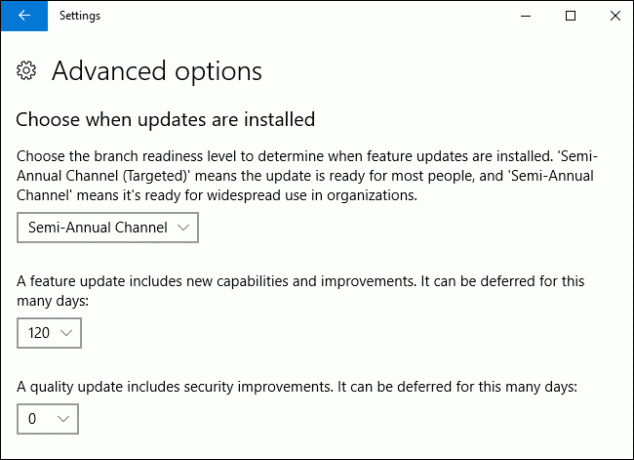
Zawartość
- Odrocz aktualizacje funkcji i jakości w systemie Windows 10
- Metoda 1: Odrocz aktualizacje funkcji i jakości w ustawieniach systemu Windows 10
- Metoda 2: Odrocz aktualizacje funkcji i jakości w Edytorze rejestru
Odrocz aktualizacje funkcji i jakości w systemie Windows 10
Notatka: Ten samouczek działa tylko wtedy, gdy masz Windows 10 Pro, Przedsiębiorstwo, lub Edukacja edycja PC. Upewnij się Utworzyć punkt przywracania na wypadek, gdyby coś poszło nie tak.
Metoda 1: Odrocz aktualizacje funkcji i jakości w ustawieniach systemu Windows 10
1. naciskać Klawisz Windows + I aby otworzyć Ustawienia, a następnie kliknij Aktualizacja i bezpieczeństwo.

2. W lewym okienku kliknij Aktualizacja systemu Windows.
3. Teraz w prawym okienku kliknij Zaawansowane opcje link na dole.
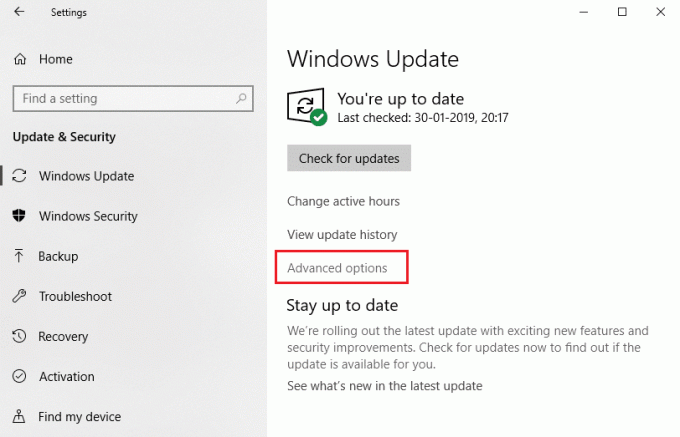
4. Pod "Wybierz, kiedy aktualizacje są instalowane" Wybierz Kanał półroczny (kierowany) lub Kanał półroczny z listy rozwijanej.

5. Podobnie w sekcji „Aktualizacja funkcji obejmuje nowe możliwości i ulepszenia. Można ją odroczyć o tyle dni” wybierz, aby odroczyć aktualizacje funkcji o 0 – 365 dni.
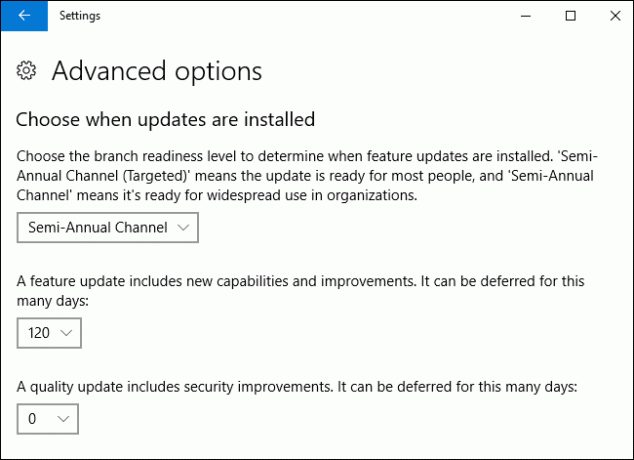
Notatka: Wartość domyślna to 0 dni.
6. Teraz pod „Aktualizacje jakości obejmują ulepszenia zabezpieczeń. Można ją odroczyć o tyle dni” wybierz, aby odroczyć aktualizację jakości o 0 – 30 dni (domyślnie 0 dni).
7. Po zakończeniu możesz zamknąć wszystko i ponownie uruchomić komputer.
To jest jak ty Odrocz aktualizacje funkcji i jakości w systemie Windows 10, ale jeśli powyższe ustawienia są wyszarzone, postępuj zgodnie z następną metodą.
Metoda 2: Odrocz aktualizacje funkcji i jakości w Edytorze rejestru
1. Naciśnij klawisz Windows + R, a następnie wpisz regedit i naciśnij Enter, aby otworzyć Edytor rejestru.

2. Teraz przejdź do następującego klucza rejestru:
HKEY_LOCAL_MACHINE OPROGRAMOWANIE Microsoft Windows Aktualizacja UX Ustawienia
3. Wybierz Ustawienia, a następnie w prawym okienku kliknij dwukrotnie Poziom gotowości oddziału DWORD.

4. Wpisz następujące dane w polu Dane wartości i kliknij OK:
| Dane wartości | Poziom gotowości oddziału |
| 10 | Kanał półroczny (kierowany) |
| 20 | Kanał półroczny |

5. Teraz, aby ustawić liczbę dni, o które chcesz odroczyć aktualizacje funkcji, kliknij dwukrotnie
OdroczOkres aktualizacji funkcji w ciągu dni DWORD.
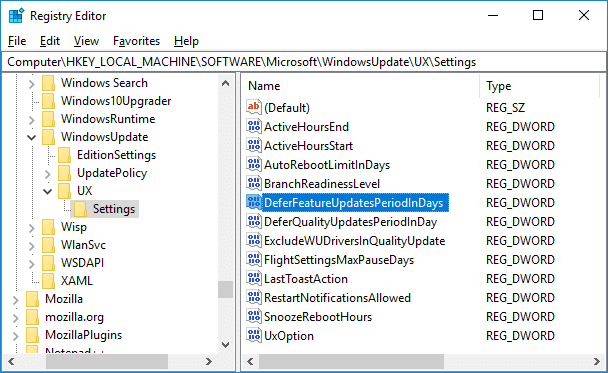
6. W polu danych wartości wpisz wartość od 0 do 365 (dni) na ile dni chcesz odroczyć aktualizacje funkcji i kliknij ok.
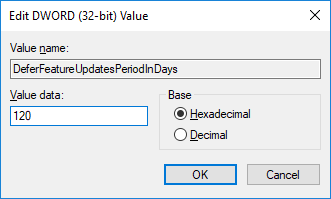
7. Następnie ponownie w prawym okienku kliknij dwukrotnie na OdroczJakośćAktualizacjeOkresWDniach DWORD.
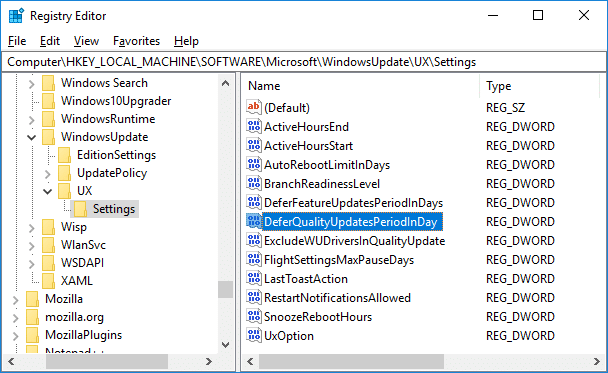
8. Zmień wartość w polu Dane wartości w zakresie od 0 do 30 (dni) określającą, o ile dni chcesz odroczyć aktualizacje dotyczące jakości, i kliknij przycisk OK.
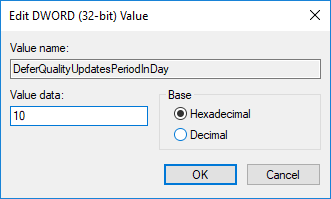
9. Po zakończeniu zamknij wszystko i uruchom ponownie komputer, aby zapisać zmiany.
Zalecana:
- Odszyfruj zaszyfrowane pliki i foldery EFS w systemie Windows 10
- Zezwalaj lub uniemożliwiaj użytkownikom zmianę daty i godziny w systemie Windows 10
- Jak zmienić format daty i godziny w systemie Windows 10?
- Eksportuj i importuj domyślne skojarzenia aplikacji w systemie Windows 10
To wszystko, czego skutecznie się nauczyłeś Jak odroczyć aktualizacje funkcji i jakości w systemie Windows 10? ale jeśli nadal masz jakieś pytania dotyczące tego samouczka, możesz je zadać w sekcji komentarza.



